前言
康威生命游戏(英语:Conway’s Game of Life),又称康威生命棋,是英国数学家约翰·何顿·康威在1970年发明的细胞自动机。 - 维基百科
不知道生命游戏是什么的,可以试试这个在线版生命游戏:Game of Life
简单来说就是在每一回合按照一定的规则计算出所有坐标上的“细胞”下一回合应该处于存活还是死亡状态。
在游戏的进行中,杂乱无序的细胞会逐渐演化出各种精致、有形的结构;这些结构往往有很好的对称性,而且每一代都在变化形状。一些形状已经锁定,不会逐代变化。有时,一些已经成形的结构会因为一些无序细胞的“入侵”而被破坏。但是形状和秩序经常能从杂乱中产生出来。 - 维基百科
看到 compose 刚出来时就有很多大佬用它来实现了各种经典的小游戏:如 俄罗斯方块 、 Flappy Bird 。
那我心里也很痒痒啊,也想自己搞一个,但是我技术不够,复杂的游戏也搞不了,所以就参照各位大佬的代码,写了个简单的生命游戏。
由于生命游戏是一个 零玩家游戏 ,所以我不需要处理玩家的交互,而且该游戏规则也很简单,实在是用来做入门的首选游戏。
demo 效果预览:
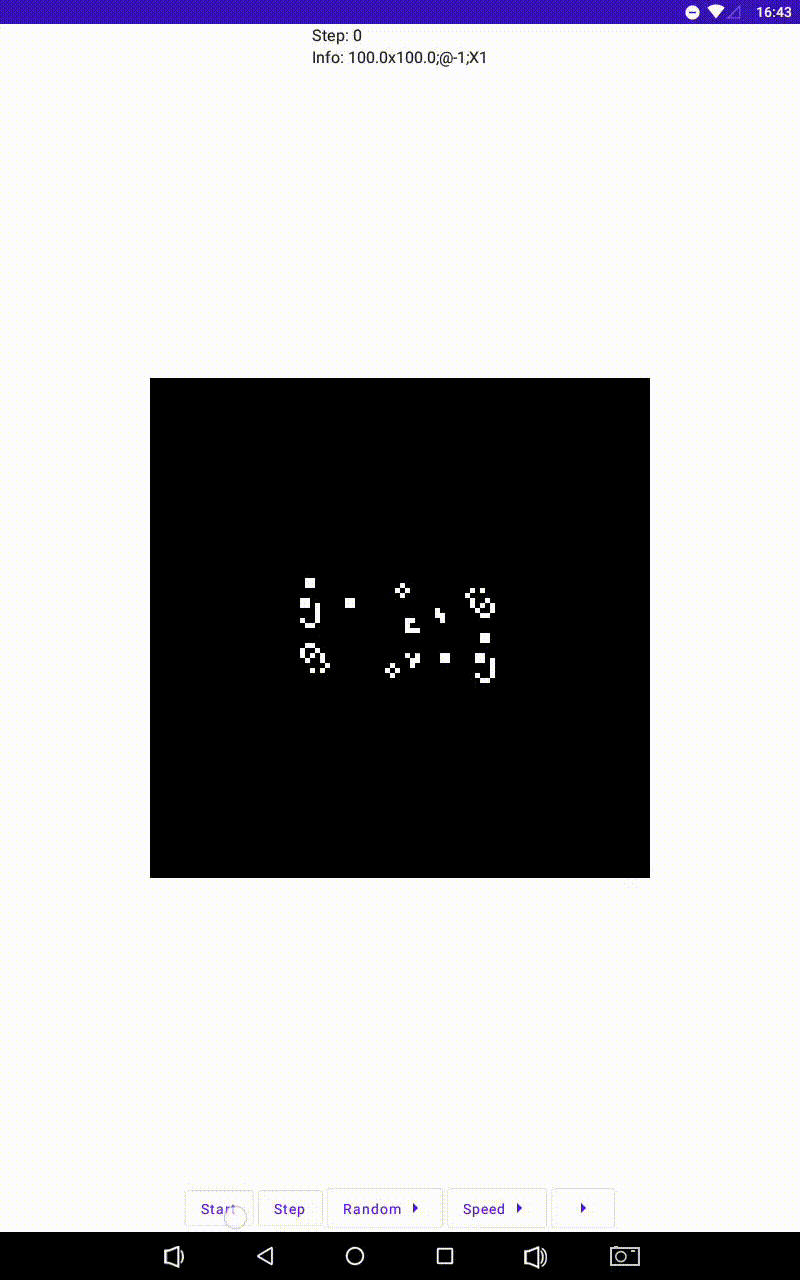
由于录制成GIF有点丢帧,所以看起来可能会有点卡卡的感觉,实际运行很流畅
代码实现
本次游戏的实现依然使用 MVI 架构,因为正如某大佬所说,compose 天生适合使用 MVI。
定义游戏状态和viewModel
游戏状态
正如上文所说,由于生命游戏是一个 零玩家游戏 ,所以游戏状态也十分简单,无非就是 准备中(第一次进入游戏)、运行中(正在自动运行)、暂停中(用户暂停了游戏) 三种状态:
enum class GameState(val msg: String) {
Wait("Start"),
Running("Pause"),
Pause("Resume"),
}
上面代码中的 msg 是控制按钮显示的文字。
除了游戏的整体运行状态外,我们还需要定义游戏中每一个细胞的状态,这里我将细胞命名为了 Block, 新建一个 data class 用来定义 Block 的属性和需要用到的方法:
data class Block(
var State: BlockState,
) {
fun getColor() = if (this.State.isAlive()) Color.White else Color.Black
companion object {
/**
* 每个格子的大小
* */
const val SIZE = 5
}
}
按照生命游戏规则,每个细胞仅有两种状态:存活或死亡,因此 Block 的属性很简单,只有一个 BlockState :
enum class BlockState {
ALIVE,
DEAD;
fun isAlive() = this == ALIVE
}
在 BlockState 枚举类中,我们定义 Block 的存活和死亡状态。
在 Block 中,我们写了一个方法 getColor 用来获取当前 Block 应该用什么颜色来显示,同时用伴生对象定义了每个 Block 格子的大小 SIZE 。
最后,我们还需要一个细胞所处环境的状态,这里我将这个状态命名为 PlayGroundState :
data class PlayGroundState(
val lifeList: List<List<Block>>
)
环境定义也十分简单,无非就是当前环境中每个细胞(Block)的状态,因此只有一个用二维 list 表示的 lifeList 属性。
其中 lifeList[column][row] , 用 column 表示一行数据,用 row 表示一行中的列数据。
自此游戏所需要的所有状态已经定义完成,总的 viewState 如下:
data class ViewState(
val gameState: GameState = GameState.Wait,
val playGroundState: PlayGroundState = PlayGroundState(PlayGroundState.randomGenerate(1, 1))
)
由于 MVI 架构的单项数据流限制,每个 State 在初始化时必须有初始值,所以上述代码中给两个 State 都定义了初始值, randomGenerate 这个方法下面就会讲到。
游戏逻辑处理
首先我们来看一下生命游戏的规则(摘抄自维基百科):
- 每个细胞有两种状态 - 存活或死亡,每个细胞与以自身为中心的周围八格细胞产生互动(如图,黑色为存活,白色为死亡)
- 当前细胞为存活状态时,当周围的存活细胞低于2个时(不包含2个),该细胞变成死亡状态。(模拟生命数量稀少)
- 当前细胞为存活状态时,当周围有2个或3个存活细胞时,该细胞保持原样。
- 当前细胞为存活状态时,当周围有超过3个存活细胞时,该细胞变成死亡状态。(模拟生命数量过多)
- 当前细胞为死亡状态时,当周围有3个存活细胞时,该细胞变成存活状态。(模拟繁殖)
由上述规则可知,无论是哪种情况,我们都需要先获取到当前位置的细胞周围的存活细胞数量,为了方便理解,我们写的稍微傻瓜一点:
private fun getRoundAliveCount(pos: Point): Int {
var count = 0
// 将当前细胞周围细胞按照下面序号编号
// y y y
// x 0 1 2
// x 3 pos 4
// x 5 6 7
// 查找 0 号
if (pos.x > 0 && pos.y > 0 && lifeList[pos.y-1][pos.x-1].State.isAlive()) count++
// 查找 1 号
if (pos.y > 0 && lifeList[pos.y-1][pos.x].State.isAlive()) count++
// 查找 2 号
if (pos.x < lifeList[0].lastIndex && pos.y > 0 && lifeList[pos.y-1][pos.x+1].State.isAlive()) count++
// 查找 3 号
if (pos.x > 0 && lifeList[pos.y][pos.x-1].State.isAlive()) count++
// 查找 4 号
if (pos.x < lifeList[0].lastIndex && lifeList[pos.y][pos.x+1].State.isAlive()) count++
// 查找 5 号
if (pos.x > 0 && pos.y < lifeList.lastIndex && lifeList[pos.y+1][pos.x-1].State.isAlive()) count++
// 查找 6 号
if (pos.y < lifeList.lastIndex && lifeList[pos.y+1][pos.x].State.isAlive()) count++
// 查找 7 号
if (pos.x < lifeList[0].lastIndex && pos.y < lifeList.lastIndex && lifeList[pos.y+1][pos.x+1].State.isAlive()) count++
return count
}
我们把当前细胞位置(pos)周围的细胞按照左上角为 0, 依次左到右,上到下编号,然后依次判断这些细胞是否存活。
需要注意的是我们需要判断周围细胞是否越界,例如 0 号细胞需要判断是否为第一行的细胞,避免 y 越界;还需判断 0 号是否为第一列的细胞,避免 x 越界。即,必须满足判断条件:pos.x > 0 && pos.y > 0
同理,对于 1 号而言,只需要判断 y 是否越界即可,因为它与目标细胞在同一列,无需判断 x 是否越界。
获取到周围细胞存活数量后,按照规则更改当前细胞状态即可:
/**
* 更新一步状态
* */
fun stepUpdate(): List<List<Block>> {
// 深度复制,不然无法 recompose
val newLifeList: MutableList<List<Block>> = mutableListOf()
lifeList.forEach { lineList ->
newLifeList.add(lineList.map { it.copy() })
}
newLifeList.forEachIndexed { columnIndex, lineList ->
lineList.forEachIndexed { rowIndex, block ->
val aroundAliveCount = getRoundAliveCount(Point(rowIndex, columnIndex))
if (block.State.isAlive()) { // 当前细胞存活
if (aroundAliveCount < 2) block.State = BlockState.DEAD
if (aroundAliveCount > 3) block.State = BlockState.DEAD
}
else { // 当前细胞死亡
if (aroundAliveCount == 3) block.State = BlockState.ALIVE
}
}
}
return newLifeList
}
更新细胞状态时有一个容易踩坑的地方,就是关于当前 lifeList 的更改。
我们肯定不能直接修改 lifeList 的值,因为这样会导致判断周围细胞数量出错,而且由于没有使用 mutableStateListOf 而是使用的统一的 viewState 管理状态,compose 是无法感知到列表内容的变化从而触发 recompose 的。
那么我们新建一个 newLifeList: MutableList<List<Block>> = mutableListOf() 然后 newLifeList.addAll(lifeList) 呢?感兴趣的可以试试,我这里可以先告诉你,这样也不行。
因为虽然我们新建了一个 newLifeList 对象,但是使用 addAll 添加的元素是浅拷贝,简单来说就是虽然这是一个新的 list 对象,但是添加到其中的元素并不是重新开辟了一块新内存来存的,而是直接把 lifeList 中的元素地址复制给了 newLifeList 。
而由于 kotlin 的对象是否相等的特性或者说 compose 判断是否需要 recompose 的原理,这样并不能触发 recompose 。
我们需要的是克隆或者说深度复制:
val newLifeList: MutableList<List<Block>> = mutableListOf()
lifeList.forEach { lineList ->
newLifeList.add(lineList.map { it.copy() })
}
搞定了游戏的运行逻辑,下一步是如何生成初始状态,我们这里暂时只写一个随机生成初始状态的函数:
fun randomGenerate(width: Int, height: Int, seed: Long = System.currentTimeMillis()): List<List<Block>> {
val list = mutableListOf<MutableList<Block>>()
val random = Random(seed)
for (h in 0 until height) {
val lineList = mutableListOf<Block>()
for (w in 0 until width) {
lineList.add(Block(if (random.nextBoolean()) BlockState.ALIVE else BlockState.DEAD))
}
list.add(lineList)
}
return list
}
上面的函数接收三个参数,width、height、seed,分别表示需要生成的游戏界面大小(width、height),即列表中的 row、column;
而 seed 表示生成随机状态的种子,添加这个参数是为了后期扩展支持自定义种子,同时为了调试时确保能生成相同的初始状态。
viewModel
通过上面对游戏逻辑的介绍,我们不难想到,对于交互控制也就 开始/暂停、步进、随机生成 三个,所以我们编写的 Action 如下:
sealed class GameAction {
object RunStep: GameAction()
object ToggleGameState: GameAction()
data class RandomGenerate(val width: Int, val height: Int, val seed: Long): GameAction()
}
为了确保数据的单向流动,我们的状态必须设置为 private set 仅允许读取,如果要更改状态只能通过 dispatch 方法更改:
var viewStates by mutableStateOf(ViewState())
private set
fun dispatch(action: GameAction) {
when (action) {
is GameAction.RunStep -> runStep()
is GameAction.ToggleGameState -> toggleGameState()
is GameAction.RandomGenerate -> randomGenerate(action.width, action.height, action.seed)
}
}
更改状态也很简单,重新创建 viewStates 对象即可,为了方便,不用每次都设置所有状态,同时为了保留不需要更改的状态,这里我们使用 copy 方法,以 runStep() 为例:
private fun runStep() {
val newList = viewStates.playGroundState.stepUpdate()
viewStates = viewStates.copy(playGroundState = PlayGroundState(newList))
}
实现生命游戏的界面
直接使用 composable
我们来分析一下生命游戏的界面:
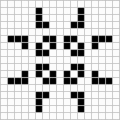
图片来自 维基百科
无非就是一堆格子,填充不同的颜色罢了,所以很容易想到,那直接用 Column + Row 组合配合不同背景颜色不就行了吗?
所以我们很容易写出代码如下:
@Composable
fun PlayGround(blockList: List<List<Block>>) {
Column(
Modifier
.size((blockList[0].size * Block.SIZE).dp, (blockList.size * Block.SIZE).dp)
.background(Color.Black)) {
blockList.forEach { lineList ->
Row {
lineList.forEach { block ->
Row(modifier = Modifier
.size(Block.SIZE.dp)
.background(block.getColor())) {}
}
}
}
}
}
上述代码很简单,就是遍历格子状态列表,从格子状态中拿到当前格子的颜色,然后生成 ROW ,其中 Block.SIZE 是我定义的一个常量,用来表示一个格子的大小。
预览一下效果,好像也不错:
@Preview(showSystemUi = true)
@Composable
fun PLayGroundPreview() {
val playGroundState = PlayGroundState(PlayGroundState.randomGenerate(70, 90, 1))
PlayGround(playGroundState)
}
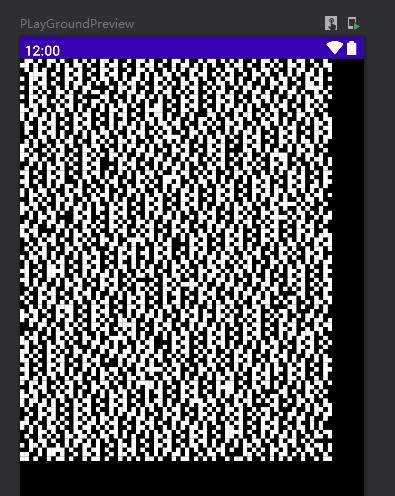
但是当我们装到真机上运行时,却发现随机生成一个 70x90 的方格也会非常的慢,尝试点一下步进,也会卡顿很久才刷新完成,连步进都这么卡,更遑论自动播放了,自动播放至少也得每秒更新24次才会看起来不卡吧?
其实仔细一想,直接这样实现确实不妥,毕竟 70x90 的大小,意味着需要生成 6300 个 Row 对象,不卡就奇怪了,而且按照 compose 的特性,所有 composable 都随时可能会 recompose ,这么多 composable 卡顿是必然的。
那么怎么办呢?
很简单,我们用自定义 view 直接画一个完整的游戏界面,让它每次 recompose 时只重组一个对象不就行了?
使用自定义 “view”
在 compose 中同样可以使用自定义 “view” ,注意此处我给 view 打上引号是因为在 compose 中没有 view 这个概念,所有 ui 都叫 composable 。
在这里我们需要用到一个叫 Canvas 的 composable ,它的定义如下:
public fun Canvas(
modifier: Modifier,
onDraw: DrawScope.() -> Unit
): Unit
按照这个定义,我们需要给它一个 modifier 指定该 composeable 的大小,就可以在 onDraw 中写入我们的自定义 UI。
而实现我们的需求,很显然需要绘制矩形,因此,我们应该使用 drawRect,代码如下:
@Composable
fun PlayGround(playGroundState: PlayGroundState) {
val blockList: List<List<Block>> = playGroundState.lifeList
Canvas(modifier = Modifier
.size((blockList[0].size * Block.SIZE).dp, (blockList.size * Block.SIZE).dp)
.background(Color.Black)
) {
blockList.forEachIndexed { Column, lineList ->
lineList.forEachIndexed { row, block ->
if (block.State.isAlive()) {
drawRect(color = block.getColor(),
topLeft = Offset(row*Block.SIZE.dp.toPx(), Column*Block.SIZE.dp.toPx()),
size = Size(Block.SIZE.dp.toPx(), Block.SIZE.dp.toPx()))
}
}
}
}
}
这段代码和直接使用 composable 差不多,只有几点需要注意一下。
第一个需要注意的是在绘制矩形时,需要按照当前索引位置和格子尺寸偏移绘制时的起始位置,即:topLeft = Offset(row*Block.SIZE.toDp().toPx(), Column*Block.SIZE.toDp().toPx()),
这里定义的是矩形的左上角的坐标
第二个需要注意的时,在 Canvas 中使用的单位都是 px ,所以涉及到单位的地方都需要换算一下,例如:Block.SIZE.dp.toPx()
测试一下,发现卡顿确实是消失了,但是总觉得好像上面代码有点奇怪?
对了,由于采用了 Canvas 而不是直接用的 composable ,所以其实不用绘制每一个方格,只需要把背景颜色改为死亡时的颜色,然后只绘制存活方格就可以了,改一下上面的绘制部分代码为:
if (block.State.isAlive()) {
drawRect(color = block.getColor(),
topLeft = Offset(row*Block.SIZE.toDp().toPx(), Column*Block.SIZE.toDp().toPx()),
size = Size(Block.SIZE.toDp().toPx(), Block.SIZE.toDp().toPx()))
}
如何自动运行
实现自动运行需要用到协程,不然会阻塞线程,在 compose 中,已经为我们自带了协程的上下文 LaunchedEffect ,我们直接使用即可。
在最顶层添加一段代码:
LaunchedEffect(key1 = "game looper") {
while (isActive) {
if (viewModel.viewStates.gameState == GameState.Running) {
viewModel.dispatch(GameAction.RunStep)
}
delay(AutoRunningDuration)
}
}
在上面的代码中,我们循环读取 gameState 的值,如果该值被更改为运行状态(Running),则调用一次步进,以此达到自动运行的目的,我们还可以通过设置 delay 的值来控制游戏速度。
viewModel 可以通过 lifeCycle 的 compose 库直接获得:val viewModel: GameViewModel = viewModel()
最后,经过亿点点的小优化和细节调整,APP完成!
导入预设
在导入预设之前,我们需要先找到一些预设。
在 Life Lexicon Home Page 这个网站上,我找到一些有意思的预设种子,我们将其下载下来。
发现它的数据格式形如:
.**....................................
.**.................*..................
...................*.*............*.*..
....................*............*.....
**.......**.......................*..*.
**.*.....**.......................*.*.*
...*.......................*.......*..*
...*.......................**.......**.
*..*.................**.....*..........
.**..................*.................
.....................***...............
....................................**.
....................................**.
.**....................................
*..*...................................
*.*.*................*.*....**.....**..
.*..*.................**....**.....**.*
.....*............*...*...............*
..*.*............*.*..................*
..................*................*..*
....................................**.
一眼就能看出来,其中的 . 表示死亡细胞, * 表示存活细胞。
我们将这些数据存入一个文本文件 sample.txt , 并将其移至项目的 raw 文件夹。
然后解析这个数据:
val sourceString = context.resources.openRawResource(R.raw.sample).bufferedReader().use { it.readText() }
val lifeList: MutableList<MutableList<Block>> = mutableListOf()
sourceString.lines().forEach { string ->
val line = mutableListOf<Block>()
string.forEach { char ->
if (char == '.') line.add(Block(BlockState.DEAD))
if (char == '*') line.add(Block(BlockState.ALIVE))
}
lifeList.add(line)
}
最后将解析出来的 lifeList 重新更新至 viewStates 即可。
不知道各位读者有没有看出来,这个预设其实就是我的截图中使用的预设,官方的介绍如下:
The following p104 double-barrelled glider gun. It uses a B-heptomino and emits one glider every 52 generations. It was found by Noam Elkies in March 1996, except that Elkies used blockers instead of molds, the improvement being found by David Bell later the same month.
各位增加运行速度就可以看出,它每隔一段时间就会从上方或下方斜射出一个 “滑翔机”。
后续优化
可以看到现在只是一个非常简陋的 demo ,因此后续计划是对它进行亿点点简单的优化,让它更加完善。
后续将会在 GitHub 持续更新,欢迎 star:
TODO LIST
| TODO | 状态 | 备注 |
|---|---|---|
| 优化界面,至少不要像现在这样单调 | ⬜ | 无 |
| 可设置随机生成的种子 | ✅ | 无 |
| 可设置随机游戏界面的尺寸 | ✅ | 无 |
| 可设置自动运行时的速度 | ✅ | 无 |
| 可以导出当前画布截图 | ⬜ | 无 |
| 可以导入自定义的初始状态 | ⬜ | 也可以是程序预设一些好看的初始状态 |
| 支持无限画布大小 | ⬜ | 这个有点难度了 |
| 支持自定义初始状态 | ⬜ | 这个有点难度了 |
| 支持跨平台运行 | ⬜ | 无 |